Эта тема фокусируется на Polyspace® Доступ к веб-интерфейсу. Чтобы узнать об эквивалентной панели в пользовательском интерфейсе рабочего стола Polyspace, смотрите Детали Результата в Пользовательском интерфейсе Рабочего стола Polyspace.
Панель Result Details содержит исчерпывающую информацию об определенном дефекте. Чтобы видеть эту информацию, на панели Results List, выбирают дефект.
Правый верхний угол показывает файл и функцию, содержащую дефект в формате file_name/function_name.
Желтое поле содержит имя дефекта с объяснением того, почему дефект происходит.
![]() Кнопка позволяет вам документации доступа для дефекта. Когда доступно, щелкните
Кнопка позволяет вам документации доступа для дефекта. Когда доступно, щелкните![]() , значок, чтобы видеть фиксируют предложения для дефекта.
, значок, чтобы видеть фиксируют предложения для дефекта.
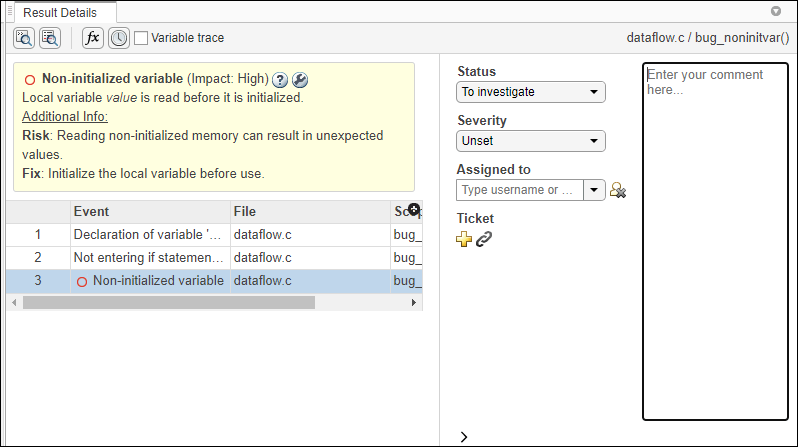
На этой панели вы можете также:
Присвойте Severity и Status к каждой проверке, и введите комментарии, чтобы описать результаты вашего анализа.
Присвойте рецензента результату. Рецензент может отфильтровать Results List, чтобы только показать результаты, которые присвоены ему.
Создайте тикет в инструменте отслеживания ошибок, таком как JIRA. Если вы создаете тикет, который Results Details для этого дефекта показывает активируемой кликом мыши ссылке на тикет, который вы создали.
Просмотрите событие traceback.
Списки столбцов Event последовательность инструкций кода, вызывающих дефект. Списки столбцов Scope функция, содержащая инструкции. Если инструкции не находятся в функции, списки столбцов файл, содержащий инструкции.
Флажок Variable trace позволяет вам видеть дополнительный набор инструкций, которые связаны с дефектом.
Кликните![]() по значку, чтобы открыть Иерархию Вызова в Polyspace доступ к веб-интерфейсу.
по значку, чтобы открыть Иерархию Вызова в Polyspace доступ к веб-интерфейсу.
Кликните![]() по значку, чтобы открыть Историю Анализа в Polyspace доступ к веб-интерфейсу.
по значку, чтобы открыть Историю Анализа в Polyspace доступ к веб-интерфейсу.
Кликните![]() по значку, чтобы открыться:
по значку, чтобы открыться:
Error Call Graph, если выбранным открытием является Run-time Check.
Панель отображает последовательность вызова, которая приводит к обнаруженному открытию. Кликните по узлу на графике, чтобы перейти назад к исходному коду.
Variable Access Graph, если выбранным открытием является Global variable.
Панель отображает графическое представление операций доступа на глобальных переменных. Кликните по узлу на графике, чтобы перейти назад к исходному коду в местоположении вызова и вызванных функций.